
Közzétett

Ha a csatlakozással kapcsolatos problémákat szeretné elhárítani, vagy a listát szeretné rendezni, elfelejtheti a Wi-Fi-kapcsolatot Androidon. Íme, hogyan kell csinálni.
Ha idővel több Wi-Fi-hálózathoz csatlakozott, előfordulhat, hogy eszközét el kell felejtenie a Wi-Fi-kapcsolatot Android rendszeren. Ezzel megakadályozhatja, hogy egy adott hálózathoz csatlakozzon.
Több olyan mentett hálózat is lehet telefonján vagy táblagépén, amelyekre már nincs szüksége. Alkalmazás- vagy hálózati csatlakozási problémák hibaelhárítására is alkalmas. Például a hálózat elfelejtése segít javítsa ki a Netflix 40102-es hibáját.
Bármi is legyen az oka, ebben a könnyen követhető útmutatóban megmutatjuk, hogyan felejtheti el a Wi-Fi hálózatokat Androidon.
Miért kell elfelejtenie a kapcsolatot Androidon?
Alapértelmezés szerint Android-eszköze menti azokat a hálózatokat, amelyekhez korábban csatlakozott, így a későbbi csatlakozás egyszerűbb. A hálózat elfelejtése azonban többet jelent, mint a hálózatok listájának zsúfoltságát.
Ha a telefon hatótávolságon belül van, automatikusan csatlakozhat a hálózathoz. Ez azonban biztonsági kockázatot jelenthet, ha a hálózatot feltörik. A hálózat elfelejtése segít elkerülni a csatlakozást és az adatok esetleges nyilvánosságra hozatalát.
A hálózat elfelejtése elkerüli a lassú, túlterhelt jelekhez való csatlakozást, és segít a csatlakozási problémák elhárításában.
Hogyan lehet elfelejteni a Wi-Fi hálózatot Androidon
Ha el kell felejtenie egy silány hálózatot, vagy fel kell számolnia a mentett hálózatok listáját, a telefon vagy a táblagép beállításain keresztül egyszerűen elfelejtheti a kapcsolatot.
Vegye figyelembe, hogy a lépések kissé eltérnek a telefon modelljétől és a futó Android-verziótól függően, de ezek az utasítások megmutatják, hol keresse.
Csatlakozás elfelejtéséhez Androidon:
- Csúsztassa az ujját a képernyő tetejétől lefelé az értesítési felület megjelenítéséhez, és koppintson a gombra Beállítások (fogaskerek ikon).
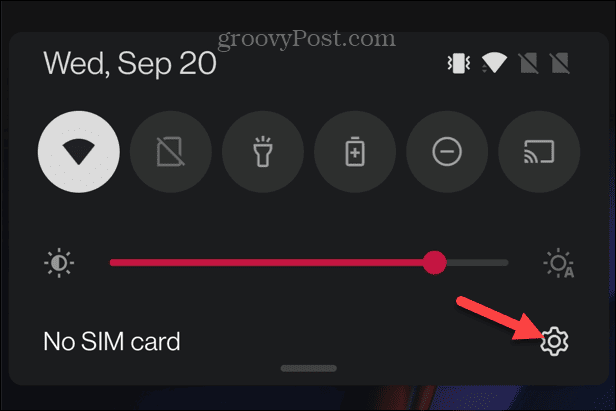
- Válassza ki Wi-Fi és hálózat vagy Hálózat és Internet egy Pixelen.
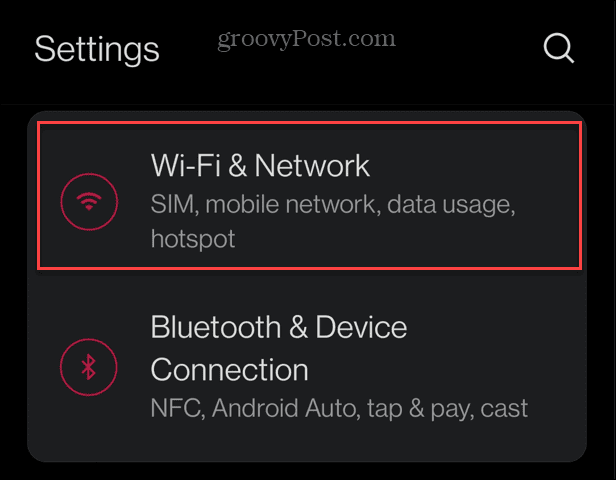
- Érintse meg a Wi-Fi opció felülről.
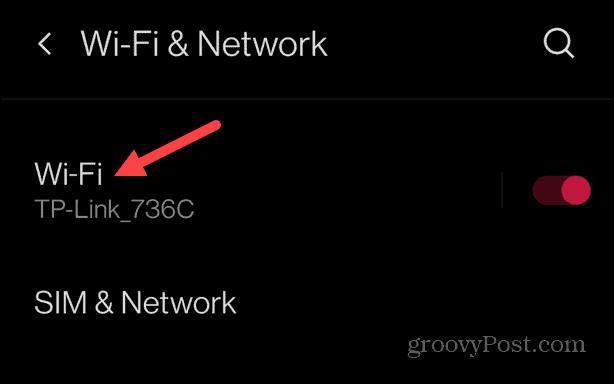
- Görgessen ide Wi-Fi beállítások és érintse meg a Mentett hálózatok opció – a hálózatok száma változó lesz.
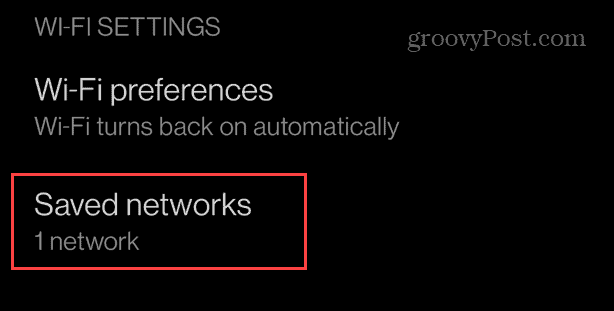
- Válassza ki a listából azt a hálózatot, amelyet el szeretne felejteni, és érintse meg a gombot Elfelejt gomb.
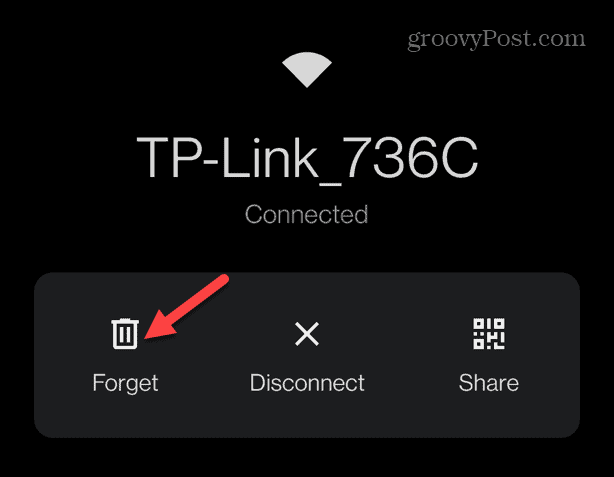
Ha követi a lépéseket, a hálózat eltávolítódik a listáról, és többé nem csatlakozik automatikusan.
Hogyan felejtsünk el Wi-Fi hálózatot egy Samsung Galaxy eszközön
A Wi-Fi kapcsolat elfelejtésének folyamata egy Samsung Galaxy készüléken változó, mivel a menüszerkezet eltérő, de az ötlet ugyanaz.
Wi-Fi kapcsolat elfelejtéséhez Samsung Galaxy eszközön:
- Húzza lefelé az ujját a képernyő tetejétől, és érintse meg a Beállítások gomb (fogaskerék ikon).
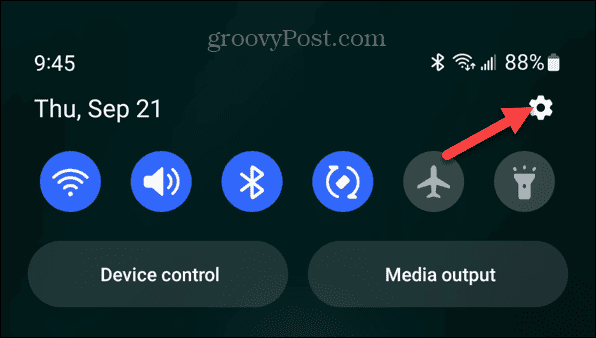
- Érintse meg a Kapcsolatok opciót a menüből.
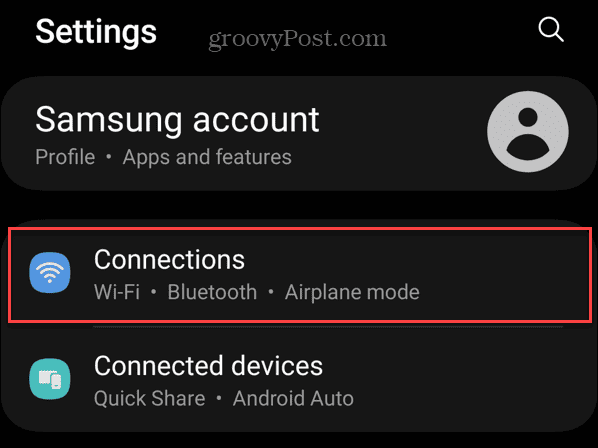
- Érintse meg a Wi-Fi opciót a Kapcsolatok menüből.
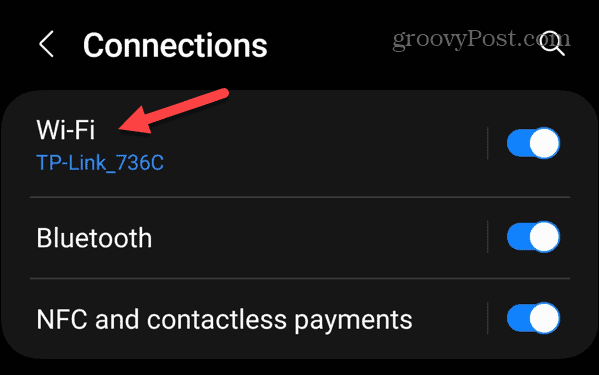
- Válaszd ki a hárompontos menü gombot a képernyő jobb felső sarkában.
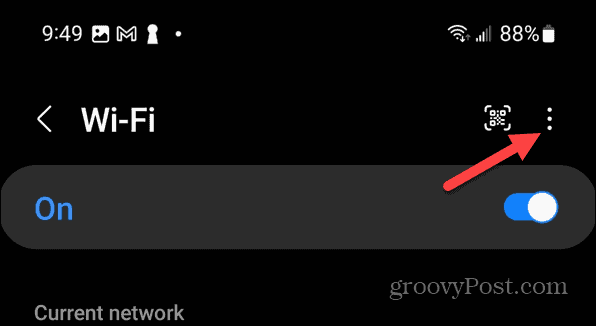
- Koppintson a További beállítások a megjelenő menüből.
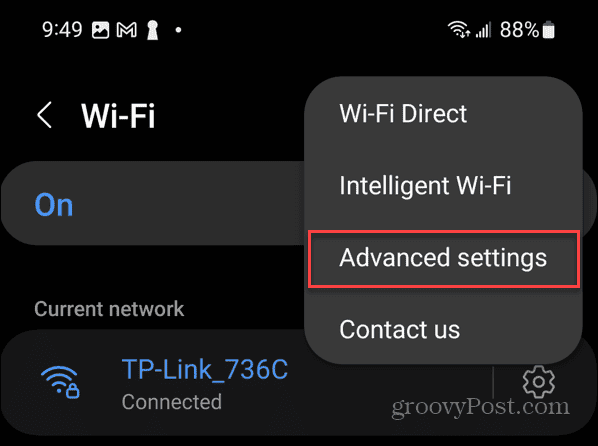
- Választ Hálózatok kezelése alatt Hálózati beállítások szakasz.
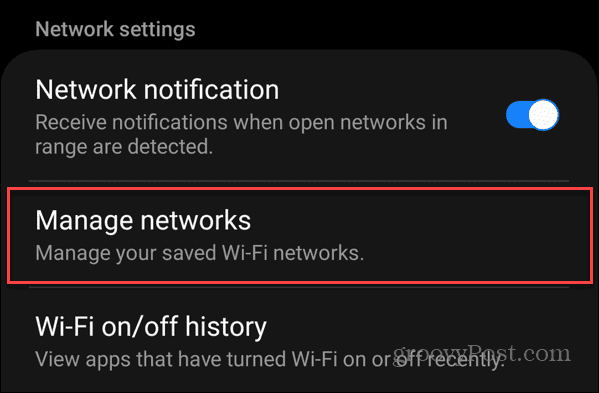
- Koppintson arra a Wi-Fi hálózatra, amelyet el szeretne felejteni a alatt Mentett hálózatok szakasz – a hálózatok száma változó lesz.
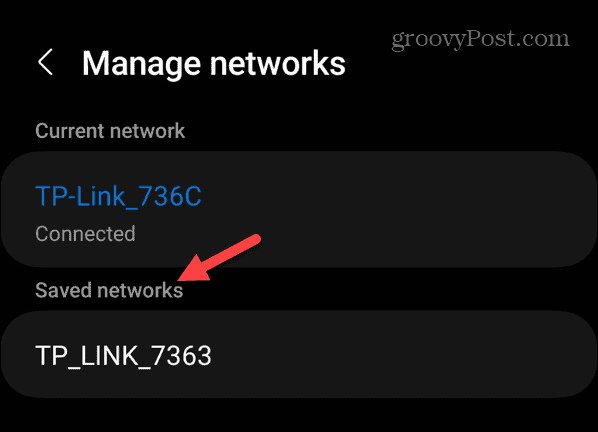
- Érintse meg a Elfelejt gombot a képernyő alján.
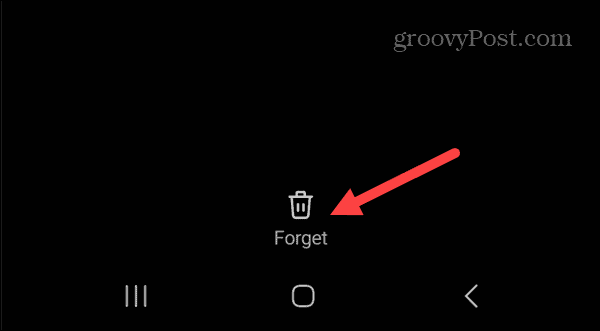
Ha elfelejti a hálózatot, az többé nem jelenik meg a mentett hálózatok listájában.
Hálózati csatlakozási problémák megoldása Androidon
Akár a mentett hálózatok listájának megtisztítására, akár a csatlakozási problémák elhárítására van szüksége, a Wi-Fi-kapcsolat elfelejtésének folyamata jó kiindulópont az Androidon. És szerencsére a folyamat egyszerű.
Vannak esetek, amikor el kell felejtenie a hálózatokat más eszközökön. Például nézze meg, hogyan kell felejtse el a Wi-Fi hálózatot a Windows 11 rendszeren, vagy ha még nem Windows 11-et használ, nézze meg, hogyan teheti meg felejtse el a Wi-Fi hálózatot a Windows 10 rendszeren. És ha Ön Apple-felhasználó, tanulja meg felejtse el a Wi-Fi hálózatot Mac számítógépen.
Ezenkívül érdemes lehet konfigurálnia az eszközt automatikusan bekapcsolja a Wi-Fi-t Androidon, vagy ha csatlakoznia kell, nézze meg, hogyan kell keressen egy Wi-Fi jelszót Androidon eszközöket.


